
У безкоштовному архіваторі 7-Zip можна поставити пароль на папку, або пароль на файл, для захисту конфіденційних даних від сторонніх, які можуть отримати доступ до комп'ютера. За допомогою архіватора створюється архів, на який ставиться пароль.
Майже на всіх комп'ютерах, є дані, які не призначені для сторонніх. Ситуації, при яких доступ до комп'ютера може отримати інша людина, можливі вдома і на роботі. Тому необхідно запобігти отриманню доступу до конфіденційної інформації на комп'ютері іншими особами.
зміст:- Як встановити пароль на папку або файл в 7-Zip
- Як зняти пароль з папки або файлу в 7-Zip
- висновки статті
- Як поставити пароль на папку в 7 Zip (відео)
Існує кілька способів для приховування важливої інформації на комп'ютері: приховування папок і файлів за допомогою засобів операційної системи, за допомогою спеціальних програм, які приховують папки і файли, за допомогою архіватора (програма запаковують дані в архів), встановивши на створений архів пароль.
У цій статті я розповім як створити архів з паролем в 7-Zip. Раніше я вже розповідав, як встановити пароль на архів в програмі WinRAR (посилання під цією статей). На відміну від WinRAR, 7-Zip - безкоштовний архіватор, на якому можна встановити пароль на папку або файл на будь-якому комп'ютері.
Спосіб створення архіву з паролем найшвидший і легкий. Архіватор потрібен на будь-якому комп'ютері, а встановити пароль на архів в 7-Zip дуже легко. Інший користувач не зможе відкрити архів без знання пароля до архіву. Важливі дані будуть захищені.
Як встановити пароль на папку або файл в 7-Zip
Процес установки пароля на архів в 7-Zip однаковий для папки або файлу. З папки або з файлу в програмі 7-Zip створюється архів, на який встановлюється пароль.
Щоб приховати даних за допомогою архіватора, клікніть по теці або файлу. У контекстному меню виберіть пункт "7-Zip", а потім пункт "Додати до архіву ...".

Після цього відкриється вікно "Додати до архіву", в якому потрібно налаштувати створення архіву з даними, які необхідно приховати від сторонніх.
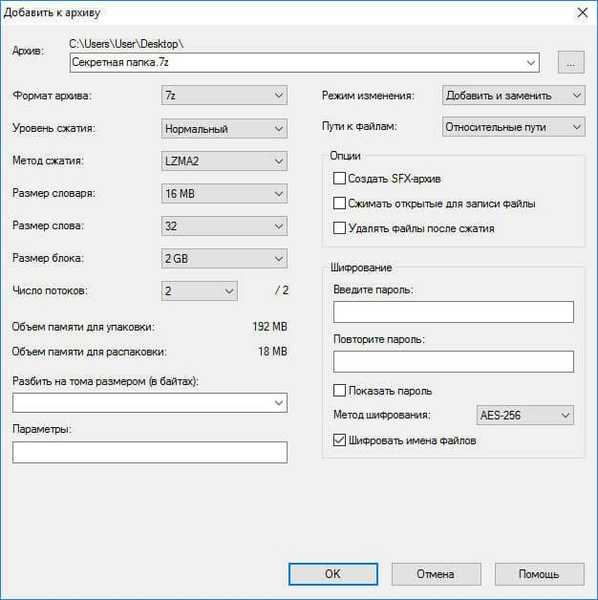
На даному прикладі, я змінив ім'я для створюваного архіву: "Нова папка", так як архівіруемих папка називається "Секретна папка", а ця назва привертає непотрібну увагу.
Вам також може бути цікаво:- Як поставити пароль на папку за допомогою програми WinRAR
- Anvide Seal Folder - приховуємо папки
- Wise Folder Hider - програма для приховування папок і файлів на комп'ютері
У розділі "Шифрування" активуйте пункт "Шифрувати імена файлів", а потім в поле "Введіть пароль:" введіть пароль до створюваного архіву. В поле "Повторіть пароль:" заново введіть пароль.
Зверніть увагу на те, що якщо ви забудете пароль від архіву, ви не зможете відкрити архів на комп'ютері. Ви втратите доступ до зашифрованих даних. Тому придумайте складний пароль, в той же час такий, який ви ніколи не забудете.Я рекомендую використовувати менеджер паролів, наприклад KeePass, в якому можна створити і зберегти складний пароль від архіву. На жаль, буває, що пам'ять іноді підводить.
Після завершення налаштувань, натисніть на кнопку "ОК".
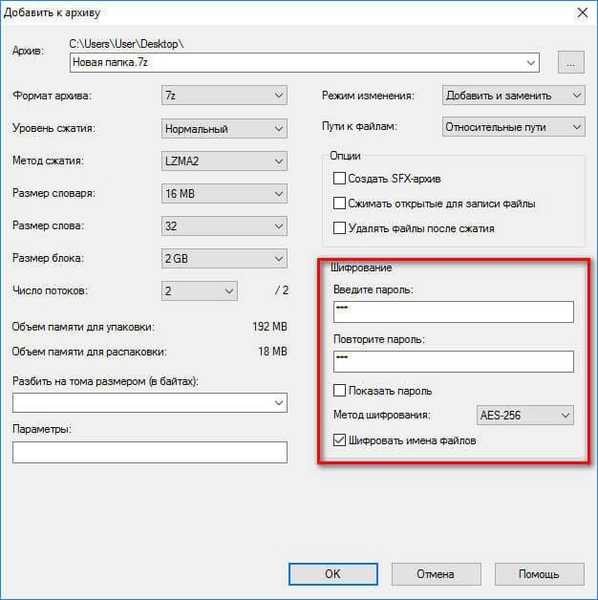
Далі в тому місці вашого комп'ютера, де перебувала папка, або файл, буде створений архів.

Після цього, видаліть папку або файл, які були зашифровані за допомогою архіватора. Ваші приховані дані збережені в архіві, отримати доступ до вмісту архіву, без знання пароля не вийде.
Як зняти пароль з папки або файлу в 7-Zip
Для отримання доступу до запаролений, за допомогою архіватора 7-Zip, папці або файлу, клікніть по відповідному архіву. У вікні, введіть пароль від архіву. Якщо пароль складний, активуйте пункт "Показати пароль" для перевірки правильності введення пароля. Далі натисніть на кнопку "ОК".

У вікні архіватора 7-Zip ви побачите файл або папку, на яку був встановлений пароль. Для отримання доступу, витягніть приховані дані з архіву. Для цього, натисніть на кнопку "Витягти".
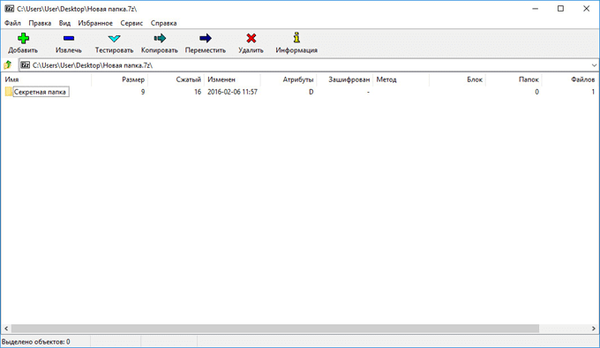
Тепер ви знову можете використовувати файл або папку, після вилучення з архіву, на який була встановлена захист з паролем.
висновки статті
За допомогою безкоштовного архіватора 7-Zip можна встановити пароль на папку, встановити пароль на файл. На архів, створений в 7-Zip, буде встановлено пароль для запобігання доступу до конфіденційних даних з боку сторонніх осіб.
Як поставити пароль на папку в 7 Zip (відео)
https://www.youtube.com/watch?v=OCZWXlEQfMsПохожие публікації:- Як заховати файли на віртуальному жорсткому диску (VHD)
- Як зберегти картинки з Word
- 5 способів отримати список файлів в папці
- Як прибрати рекламу в Skype
- Як скопіювати текст у вікні Windows або у вікні програми











